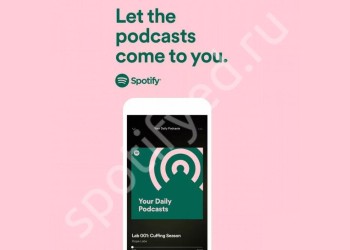Пользователи музыкального сервиса часто спрашивают, как поменять обложку плейлиста в Спотифай и можно ли это сделать. Сразу отметим, что официально такая опция доступна только в приложении на компьютере. Для владельцев Айфонов предусмотрены обходные пути, а вот держателям смартфонов с Андроид возможность изменить обложку плейлиста в Spotify не предусмотрена. Ниже подробно рассмотрим, как сделать работу правильно для случаев, когда это возможно.
Как поменять обложку плейлиста в Спотифай: для ПК и телефона
Первое, что необходимо сделать — подготовить обложку, соответствующую требованиям музыкального сервиса. Изменить картинку плейлиста в Spotify получится лишь в том случае, если она подходит по следующим правилам:
- Формат изображения — JPEG.
- Максимальный размер — 4 МБ.
- Соблюдение авторского права.
- Отсутствие товарного знака (логотипа, слогана, слова и т. д.) определенной компании.
- Соответствие законам, касающимся размещения на обложке изображений частных лиц. Без их согласия делать это запрещено.
При желании поменять картинку плейлиста в Спотифай запрещено использовать контент сексуального характера, размещать детскую порнографию или допускать ксенофобские / враждебные высказывания. Нельзя размещать домогательства, контент с насилием и другие фото с нарушением правил сервиса. Подробнее требования к изображениям для обложки плейлиста в Спотифай можно почитать по ссылке support.spotify.com/md-ru/using_spotify/playlists/user-generated-content-guidelines. Теперь приведем пошаговую инструкцию для каждого из устройств.
На компьютере
Для начала рассмотрим, как изменить обложку плейлиста в Спотифай через приложение в ПК. Алгоритм действий такой:
- Заранее подготовьте картинку, на которую вы хотите поменять имеющееся изображении. Убедитесь, что она соответствует требованиям системы.
- Войдите в приложение Спотифай на компьютере. Иконка имеет вид зеленого круга с расходящимися на нем черными полосками в виде волн.
- Жмите на плейлист слева и найдите тот, на котором вы ходите поменять иконку. Учтите, что вносить изменения можно только в свои playlist. Сменить обложку чужого плейлиста в Спотифай не получится.
- Наведите на картинку альбома. Обратите внимание, что в центральной части появляется символ белого карандаша.
- Кликните на иконку, после чего появляется новое окно, где можно поменять фотографию, добавить описание и изменить название.
- Кликните на кнопку «Выбрать картинку» и укажите путь к изображению, на которое вы хотите ее поменять.
- Жмите на нужную картинку и убедитесь, что она заняла правильную позицию в окне.
- Для подтверждения операции кликните на зеленую кнопку Сохранить в окне редактирования.
Как видно, поменять обложку плейлиста в Spotify — вопрос нескольких минут. Но учтите, что это можно сделать только в отношении своих альбомов. Если сборником владеет другой пользователь, внести изменения не получится. О том, как удалить профиль в Спотифай мы расскажем в другой статье.
На телефоне с iOS
Сразу отметим, что поменять заставку в приложении на Андроид не получится. Что касается Айфонов, здесь у пользователей устройство iOS имеется лазейка, позволяющая поменять обложку альбома в Spotify. Рассмотрим, как это сделать правильно. Алгоритм действий:
- Добавьте песню / альбом в плейлист. По количеству разных альбомов в списке воспроизведения можно понять, какой тип картинки будет отображаться при воспроизведении. Так, если в playlist Спотифай только несколько альбомов (до трех), система сделает один из них обложкой плейлиста. Если их четыре и более, на картинке будет отображаться четыре уменьшенных изображения.
- Если песни / альбома с нужной обложкой, на которую вы ходите поменять картинку, нет в playlist, добавьте ее. Для этого найдите нужный трек в Спотифай, а после кликните на три точки справа от него (для Премиум) или справа в верхнем углу Сейчас исполняется. В открывшемся перечне жмите на кнопку Добавить в список воспроизведения или сделайте Новый список с нуля.
- Войдите в playlist, для которого вы ходите поменять заставку. Для этого жмите на раздел Ваша библиотека и убедитесь, что выбран раздел Плейлисты в верхней части. Все ваши playlist показываются здесь. Остается нажать на любой, для которого вы хотите поменять обложку.
- Переместите трек вверх в своем playlist. Чтобы поменять фото плейлиста в Спотифай, в перечне воспроизведения жмите символ с многоточием справа вверху, а после жмите Изменить. Красные кружки с левой стороны от песен позволяют удалить музыку, а с правой стороны появляются вертикальные линии. Отыщите в альбоме трек, обложку которого вы хотите сделать изображением playlist, а после переместите ее на самый верх. После этого фото будет меняться автоматически. Кликните на кнопку Готово для подтверждения действия.
Таким способом можно поменять обложку в Спотифай для своего playlist и тем самым сделать оформление на Айфоне боле индивидуальным. Учтите, если вы добавили свое фото с настольного ПК, изменение положения песен в playlist не поменяет обложку списка на вашем Айфоне. Она будет такой же, как и в приложении на компьютере. Здесь расскажем способы как получить 3 месяца бесплатную Premium подписку.
Итоги
Зная, как поменять обложку плейлиста в Спотифай, вы сможете сделать свои списки для воспроизведения уникальными. Минус в том, что все возможности опции доступны только в настольной версии на компьютере. В приложении для Андроид внести изменения не получится. Что касается Айфонов, здесь можно схитрить и использовать имеющиеся обложки треков. Но поменять изображение на фото с ПК все равно не получится. В ближайшее время разработчики Спотифай обещают расширить функционал программы для смартфона, и такая опция может появиться.